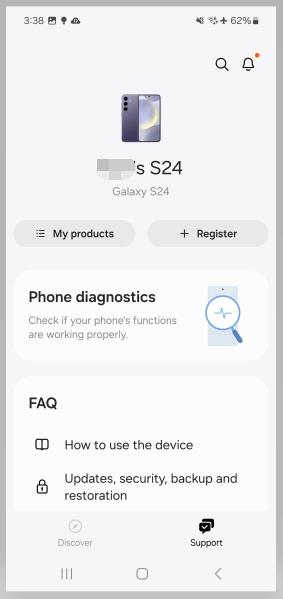
Puede ser muy molesto cuando el botón de encendido de su teléfono inteligente Samsung Galaxy no funciona. Este es uno de los botones más importantes en su dispositivo, lo que le permite encenderlo y apagarlo, bloquear la pantalla y realizar otras funciones vitales. Sin embargo, deja de responder; No puede usar el teléfono en todo su potencial.
Esta breve guía explicará algunos de los pasos que se pueden tomar para resolver el botón de encendido del teléfono Samsung que no funciona. De hecho, hay algunas reparaciones y ajustes simples que se pueden hacer usted mismo que pueden resolver fácilmente este problema, lo que permite que su botón de encendido de un teléfono móvil comience a funcionar nuevamente.
Parte 1: ¿Cómo solucionar el botón de encendido que no funciona en Samsung?
Aquí hay algunos consejos y soluciones de solución de problemas para probar cuando el botón de encendido de su teléfono inteligente Samsung Galaxy no funciona correctamente o responde de manera intermitente.
Arreglar 1. Quítate el caso
El botón de encendido a veces puede quedarse atascado si se aplica presión desde una caja de teléfono ajustada. Quite cualquier caso y vea si el botón de encendido comienza a funcionar normalmente nuevamente. La caja puede ser agrietada, doblada o manteniendo una presión constante sobre el botón.
Arreglar 2. Limpie el espacio alrededor del botón de encendido
Intente limpiar alrededor del botón de encendido físico en su teléfono Samsung usando aire comprimido. El polvo, la pelusa y los escombros pueden alojarse en el pequeño espacio alrededor del botón, obstruyendo el funcionamiento normal. Rocíe el aire comprimido en la grieta para desalojar cualquier cosa atascada.
Arreglar 3. El botón de encendido no funciona después del daño líquido? Secarlo
Si derramó líquido en su dispositivo Samsung, podría ser la causa de un botón de encendido que no responde. El líquido puede ingresar al hardware interno y causar corrosión o cortocircuito. Si este es el estuche, apagar inmediatamente el teléfono y secarlo por completo antes de intentar encenderlo nuevamente.
Corrigir 4. Verifique la actualización de software
Una falla de software también podría ser el culpable detrás de un botón de encendido inestable. Vaya a Configuración> Actualizaciones del sistema e instale cualquier parche o actualización de software pendiente. Las nuevas actualizaciones a menudo incluyen correcciones de errores y parches para problemas como una llave de potencia que no responde.
FIJO 5. Diagnoso el problema del botón con la aplicación de miembros de Samsung
La aplicación de miembros de Samsung tiene una característica útil para ayudar a diagnosticar problemas de botones de encendido. Sigue estos pasos:
- Abra la aplicación de miembros de Samsung en su dispositivo (descárguelo desde Galaxy Store si aún no está instalado).
- Toque «Obtenga ayuda».
- Elija «Ver pruebas».
- Seleccione «Botones» y siga las indicaciones en pantalla.
- La aplicación ejecutará diagnósticos en el hardware del botón de encendido. Si detecta un problema, mostrará un mensaje de «acción requerida».
Los pasos y opciones pueden variar de diferentes modelos.
Si recibe este mensaje, se recomienda visitar un Centro de Servicio Samsung para su inspección y reparación. La aplicación de miembros de Samsung proporciona una manera fácil de probar el botón de encendido antes de buscar la reparación.
Parte 2: ¿El botón de encendido Samsung no funciona? Cómo encender sin el botón de encendido
Cuando el botón de encendido de su galaxia Samsung no responde, puede preocuparse por no poder encender su teléfono. Afortunadamente, hay algunas soluciones para alimentar su dispositivo Samsung incluso con una llave de potencia rota.
Método 1. Reiniciar el teléfono Samsung con el comando ADB
Si el botón de encendido Samsung no funciona, ¿cómo encender? La herramienta Android Depug Bridge (ADB) se puede usar para reiniciar un teléfono Samsung a través de una PC conectada, incluso sin un botón de encendido de trabajo. Esto requiere que la depuración USB esté habilitada en el dispositivo de antemano.
Entonces puede seguir estos pasos para seguir adelante:
- Instale herramientas de Android Studio y ADB en su computadora.
- Conecte el teléfono a PC y abra un símbolo del sistema en la carpeta ADB Herramientas.
- Escriba «dispositivos ADB» para ver dispositivos conectados.
- Ingrese «ReBoot ADB» para reiniciar su teléfono Samsung.
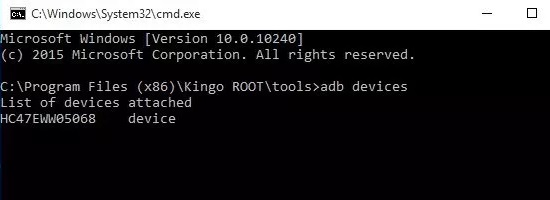
Método 2. Encienda el teléfono Samsung a través del modo de descarga
También puede iniciar su Samsung en modo de descarga, lo que le permite encender el dispositivo sin usar la tecla de alimentación:
- Mantenga presionado los botones de volumen hacia abajo + volumen hacia arriba.
- Conecte el teléfono a su PC a través del cable USB.
- Cuando vea una pantalla de advertencia, suelte los botones.
- Presione el volumen hacia arriba para ingresar el modo de descarga y encender el teléfono.
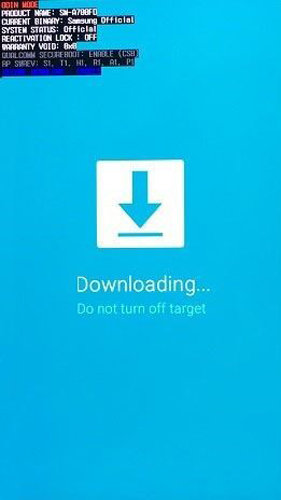
Parte 3: ¿El botón de encendido Samsung no funciona? Cómo apagar sin el botón de encendido
Cuando el botón de encendido de su Samsung Galaxy no responde, es posible que le preocupe que la fuerza apague o reinicie su teléfono. Afortunadamente, existen métodos alternativos para apagar un dispositivo Samsung sin usar la clave de alimentación.
Método 1. Apague el teléfono Samsung usando el panel de configuración rápida
En muchos modelos Galaxy más nuevos, Samsung ha agregado un icono de energía en el panel de configuración rápida que proporciona una manera fácil de apagar su teléfono si el botón de encendido físico no funciona.
Aquí están los pasos para apagar el teléfono Samsung a través del panel de configuración rápida:
- Deslice desde la parte superior de la pantalla usando dos dedos para expandir completamente la configuración rápida.
- En la esquina superior derecha, toque el icono de alimentación.
- Seleccione «apagar» en el menú que aparece.
- Confirme que desea apagar el teléfono.
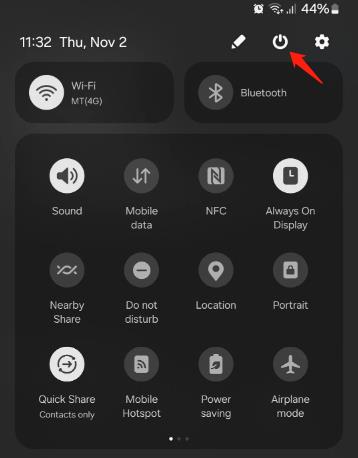
Método 2. Apague el teléfono Samsung a través del menú Asistente
El menú Galaxy Assistant proporciona un práctico botón de encendido de software que se puede usar para apagar su dispositivo Samsung, incluso si la tecla de alimentación física no funciona correctamente. Este menú brinda acceso rápido a las funciones clave sin necesidad de los botones de hardware.
Estos son los pasos para usar el menú Asistente para apagar su teléfono:
- Habilite el menú Asistente en Configuración> Accesibilidad> Interacción y Dexterity> Menú Asistente.
- Toque el icono del menú Asistente que aparece en la pantalla.
- En el menú, seleccione APAGAR.
- Confirme que desea apagar el teléfono.
Método 3. Apague el teléfono Samsung usando el comando ADB
El Android Debug Bridge (ADB) proporciona una interfaz de línea de comando para comunicarse con un dispositivo Android desde una computadora. Con la depuración USB habilitada en su teléfono Samsung, puede usar ADB para enviar el comando REBOOT para apagar el dispositivo de forma remota.
Aquí están los pasos:
See also: Cómo Solucionar el Problema del Botón de Encendido de OnePlus que No Funciona
- Habilite la depuración USB en las opciones de desarrollador en su teléfono Samsung.
- Instale las herramientas de plataforma SDK Android en su computadora.
- Conecte su teléfono a la computadora a través de USB.
- Abra un símbolo del sistema/terminal en la carpeta de herramientas de plataforma.
- Ingrese ADB Shell ReBoot -P para enviar el comando de apagado de encendido.
Palabras finales
Cuando el botón de encendido de su teléfono Samsung Galaxy no responderá, puede ser muy difícil encender o apagar su teléfono. No obstante, hay varios trucos útiles que pueden permitirle encender y apagar su teléfono, incluso cuando la llave de alimentación está defectuosa.
Después de leer este artículo, esperamos que aún pueda disfrutar de su teléfono Samsung incluso sin el botón de encendido. ¡Qué tengas un lindo día!
